Python中Button按钮组件常用的属性及参数设置 |
您所在的位置:网站首页 › 移动ui控件按钮常见的风格属性是 › Python中Button按钮组件常用的属性及参数设置 |
Python中Button按钮组件常用的属性及参数设置
|
Python中Button按钮组件常用的属性及参数设置
本篇文章中小编给大家介绍Button按钮组件的相关常用的属性以及参数的设置。
一. 常用属性使用语法
变量=Button(父容器(根窗口),参数=参数值)
二. 常用参数说明
static:
按钮状态选项,参数值为:DISABLED(禁用状态)、NORMAL(正常状态)、ACTIVE(活跃状态)
from tkinter import *#导入tkinter模块,导入命名空间,后面不用使用tkinter.xx方式访问方法或属性
def conditions():
condition = Button(root, text='活跃状态')
condition.config(state=ACTIVE)
condition.pack()#在根窗口中展示Button组件
root.mainloop()#让根窗口持续展示
root=Tk()#创建根窗口
root.geometry("200x200")
root.resizable(False,False)
conditions()
使用函数调用实现定义Button组件的状态,如果要更改按钮的状态只需更改state的参数值即可。 运行代码如下图: 使用函数调用设置触碰按钮时的背/前景色,如果要更改按钮的状态只需更改颜色的参数值即可。 运行代码如下图: 设置按钮的背景色和前景色(按钮文本的颜色) from tkinter import *#导入turtle库 def btncolors():#定义函数 bg_color = Button(root, text='背景色', bg='blue')#设置按钮的背景色 fg_color = Button(root, text='前景色', fg='red')#设置按钮的前景色 bg_color.pack()#在根窗口中展示Button组件 fg_color.pack()#在根窗口中展示Button组件 root.mainloop()#让根窗口持续展示 root=Tk()#创建根窗口 root.geometry("200x200")#设置根窗口大小 root.resizable(False,False)#禁止拖放根窗口 btncolors()#调用函数运行代码,如下图: 设置按钮的高度和宽度 from tkinter import *#导入turtle库 def btnshape():#定义函数 btn_shape = Button(root, text='登录',bg="red",height=5,width=10 )#设置按钮的高度和宽度 btn_shape.pack()#在根窗口中展示Button组件 root.mainloop()#让根窗口持续展示 root=Tk()#创建根窗口 root.geometry("300x300")#设置根窗口大小 #root.resizable(False,False)#禁止拖放根窗口 btnshape()#调用函数运行代码,如下图: 使用图形填充按钮即在按钮上显示图片,需要注意的事项有: 图片必须以变量的形式赋值给image图片格式只能为GIF from tkinter import *#导入turtle库 def btnpic():#定义函数 photo = PhotoImage(file="/Users/DELL/Pictures/wow.gif")#获取图片路径 btn_image = Button(root, image=photo)#将图片路径赋值给image,并在按钮上展示图片 btn_image.pack()#在根窗口中展示Button组件 root.mainloop()#让根窗口持续展示 root=Tk()#创建根窗口 root.geometry("300x300")#设置根窗口大小 #root.resizable(False,False)#禁止拖放根窗口 btnpic()#调用函数运行代码,如下图: 这是绑定按钮与功能函数模块的指令,当按钮背点击时,执行功能函数模块。一般形式:command=函数名 例如借用之前创建的按钮代码,当点击按钮就会在shell界面打印字符串。 from tkinter import*#导入tkinter模块 def answer(): print("你看我像靓仔吗?") root=Tk()#创建根窗口 button=Button(root,text="你是靓仔吗",command=answer)#创建Button组件 button.pack()#在根窗口中展示Button组件 root.mainloop()#让根窗口持续展示运行代码,如下图: |
【本文地址】
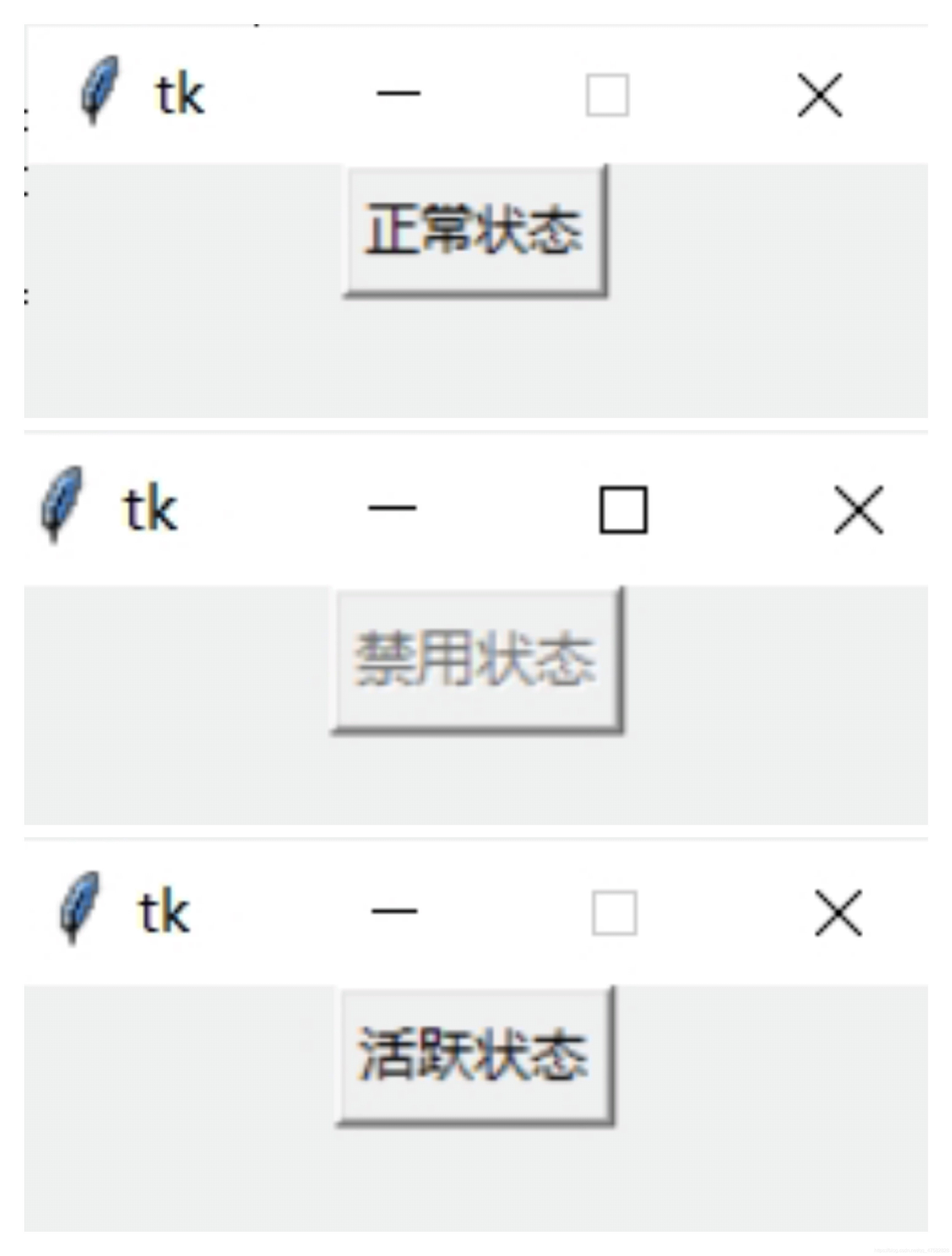
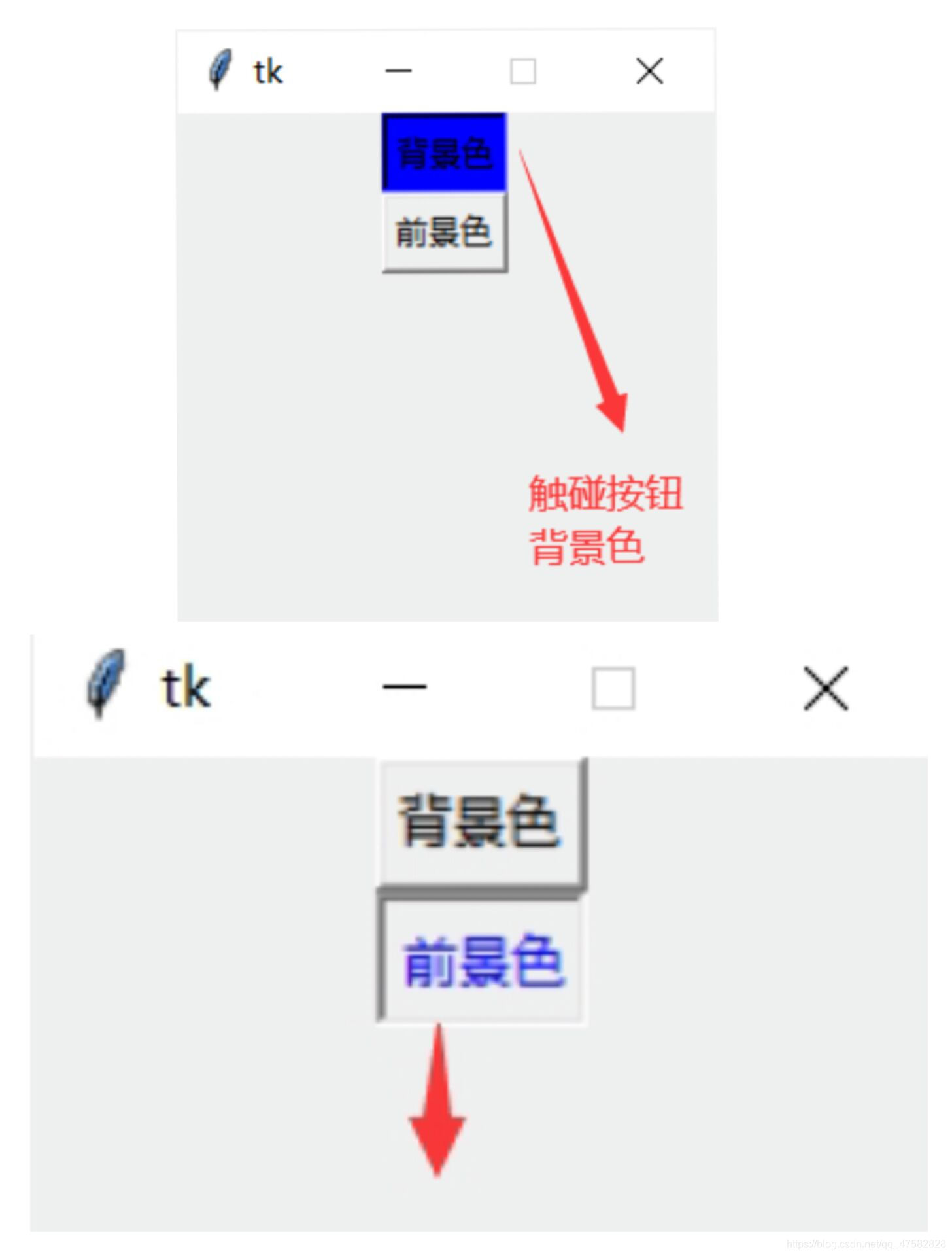
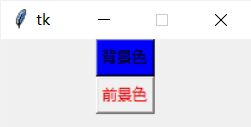
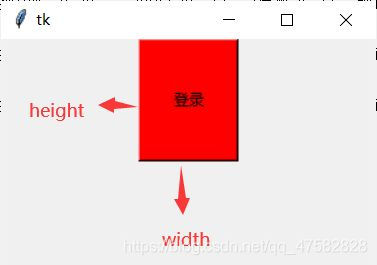

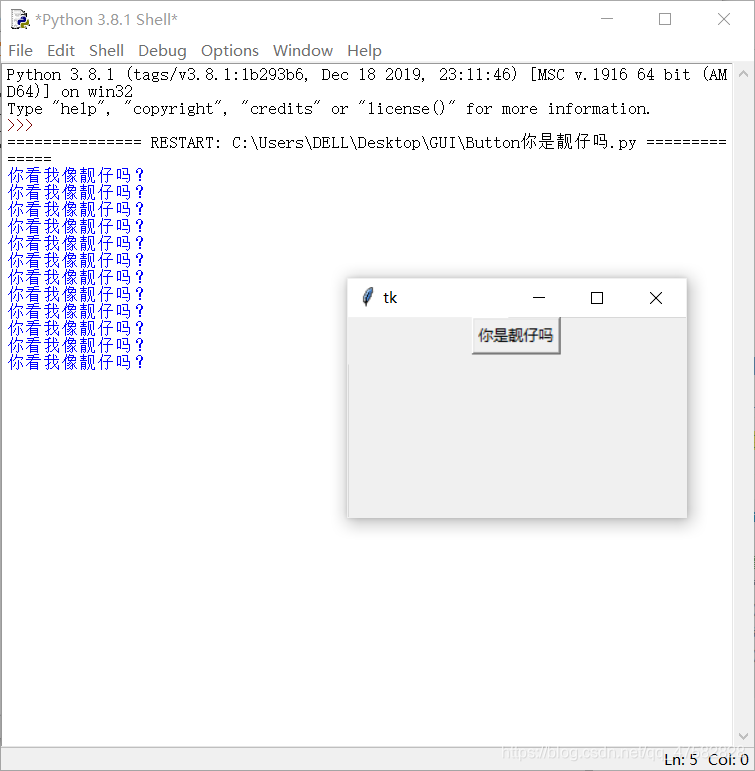 Python中Button按钮组件经常使用到的属性及参数就分享到这里,若想了解更多与Button相关的属性,请在评论区留言,小编会一一介绍。创作不易,点个赞加个关注再走吧!更多内容请关注今日头条号——小琳爱学习,和小琳一起悄悄拔尖儿!
Python中Button按钮组件经常使用到的属性及参数就分享到这里,若想了解更多与Button相关的属性,请在评论区留言,小编会一一介绍。创作不易,点个赞加个关注再走吧!更多内容请关注今日头条号——小琳爱学习,和小琳一起悄悄拔尖儿!